Мало писать интересные тексты.
Ваша статья очень выиграет, если будет содержать также следующие элементы:
- Фотографии 📷;
- Юникоды 🎁;
- Выделения шрифтов 🔠;
- Полезные ссылки ↘️;
- Видео 🎥 ;
- Гифки 👻;
Если все эти элементы соблюдены, то не будет хватать разве что того, чтобы со страницы Вашей статьи прямо в комнату читателя выскакивали бабочки и феи (хотя, вполне возможно, в будущем доработают и такую опцию 🧚♀️🧚♂️🐝🕷).
Гифки нужны в первую очередь для создания яркой эмоциональной окраски статьи.
Конечно, есть тьма готовых гифок. И при этом, бывает, что возникает конкретная идея по нужному гиф, а именно такой гифки как раз никто ещё не догадался сделать. Тогда пригодится навык создавать гиф самому. Тем более, это совсем не сложно.
Ресурсов для создания гиф существует уже много. Мне больше всего нравится GiPHY: он наиболее удобен, имеет приятный глазу тёмный интерфейс, и позволяет не только вести свой гиф-канал, но и монтировать гифки прямо там.
Чтобы создать гиф, нажимаем синюю кнопку "Create" в правой-верхней части экрана:
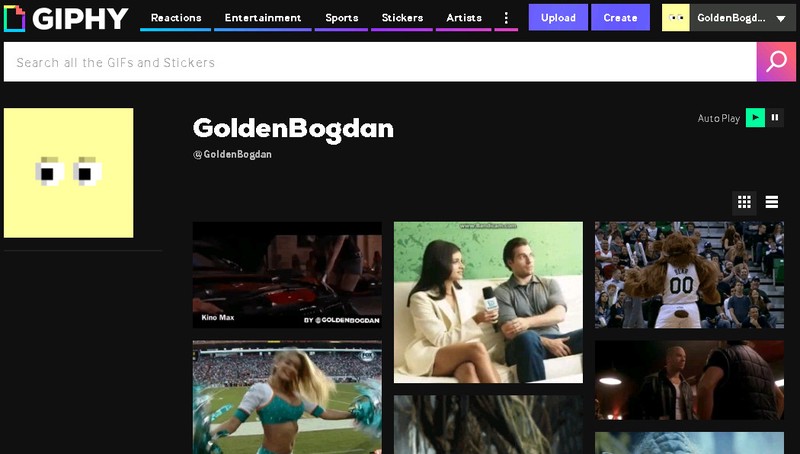
Для создания гиф понадобится заранее приготовить на компьютере скачанное видео, длиной до 60 секунд, и загрузить его на GiPHY через опцию "Choose Video", которая появится после нажатия кнопки "Create".
Если исходный файл длиннее 60 секунд, его нужно сперва обрезать. Сделать это можно, например, на ресурсе Online-video-cutter, сократив до продолжительности хотя бы в 59 секунд, и только после этого грузить на GiPHY.
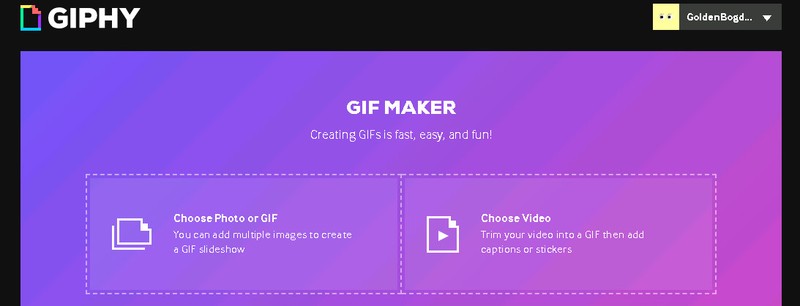
После загрузки короткого видео-ролика, появится два синих ползунка, которые позволят выбрать начало и конец гиф.
Нижний ползунок с названием "Starting time" определяет точку начала гиф, а верхний ползунок "Duration"- продолжительность гиф в секундах от точки начала и до конца.
Установив временные рамки путём передвижения ползунков, жмите затем синюю кнопку "Continue to decorate":
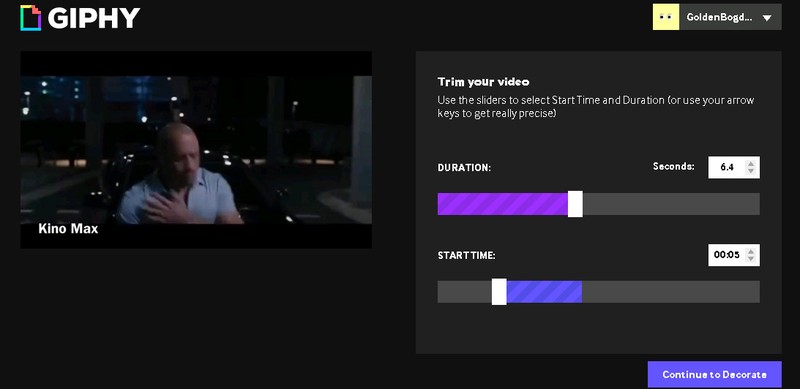
После нажатия кнопки "Continue to decorate" ресурс выгрузит следующую страницу, на которой появится возможность нанести на гиф надпись (для этого пробивайте текст в белой ячейке "Enter your caption").
Надписью может быть как определённый месседж, так и просто подпись автора. Либо и то и другое вместе, в разных частях гиф.
Можно выбирать различные стили шрифта, и разные цвета букв, а также (что ещё более важно) разные способы подачи надписи: непрерывная надпись, колышущаяся (Wavy), всплывающая (Climatic) и т.п.
Сам размер шрифта регулируем уже прямо на гифке, подтягивая за края рамки надписи.
Когда надпись будет готова, листаем страницу вниз и жмём синюю кнопку "Continue to upload" (у меня на скрине кнопка не поместилась, т.к. эта страница сайта содержит больше опций и в итоге крупнее расширения экрана):
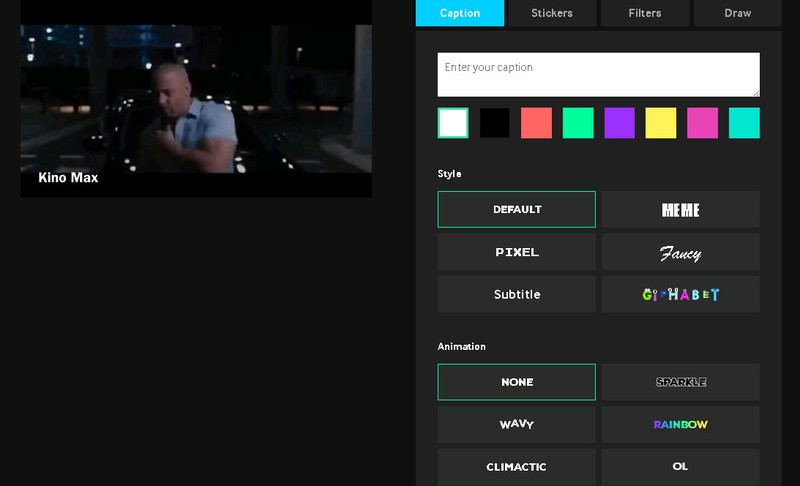
На последнем этапе понадобится подписать название гиф, и добавить теги.
После загрузки, станут доступны различные типы ссылок на Вашу гиф. Для встраивания в статью, понадобится ссылка типа Media, подтип "Social". На Скоруме гифку можно встроить через опцию плюс (➕), подопцию встраивания видео (гифка - это и есть видео, только зацикленное).
Вставляем в эту строку ссылку на гиф, и жмём Enter.
Так будут выглядеть Ваши гиф-ссылки на GiPHY. Будьте внимательны, синяя кнопка "Download" - это загрузка гифки на компьютер. Чтобы скопировать саму ссылку, надо кликнуть на белое поле с текстом:
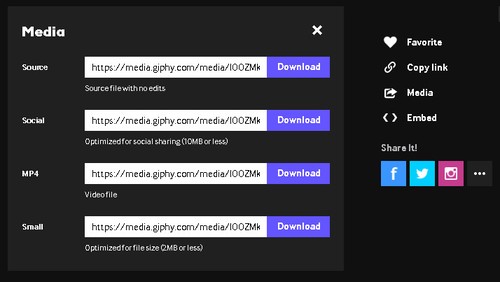
Комментарии